更新された4月2024:エラーメッセージの表示を停止し、最適化ツールを使用してシステムの速度を低下させます。 今すぐ入手 このリンク
- ダウンロードしてインストール こちらの修理ツール。
- コンピュータをスキャンしてみましょう。
- その後、ツールは あなたのコンピューターを修理する.
適応輝度は、一部のマシンで利用可能な省エネ機能であり、環境センサーまたは背景コンテンツのいずれかを使用して、画面の輝度を変化または増加させます。 ただし、多くのユーザーは、このオプションで輝度レベルを不規則に変更することを望みません。
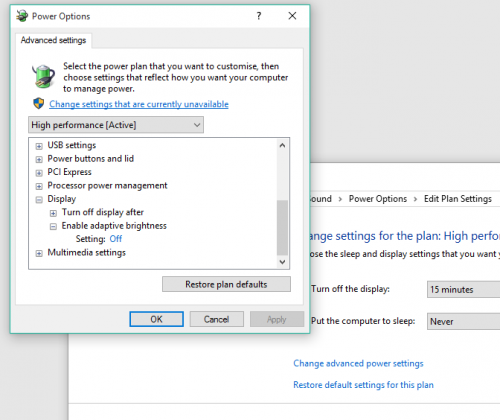
もちろん、理論的には、数回クリックするだけでオフにできます。 ただし、実際には、多くのユーザーはWindows 10の下で明るさを調整できません。
問題の深刻さのため、次の問題に対するいくつかの高度なソリューションを選択しました。 PCまたはWindows 10ラップトップで明るさを調整できない場合は、必ず確認してください。
電源プランのデフォルト設定のリセット
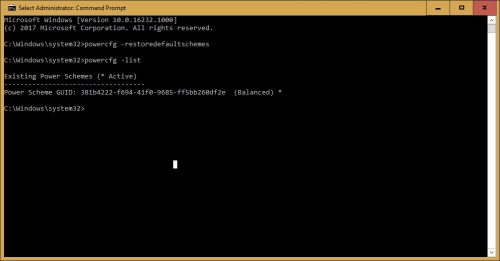
1] Windowsの検索バーでプロンプトを見つけて、オプションを右クリックします。 [管理者として実行]を選択します。
2]表示されるプロンプトウィンドウに次のコマンドを入力し、Enterキーを押して実行します。
powercfg –復元されたデフォルトスキーマ
システムを再起動してください。
Intel Display Power Saving Technologyを無効にします
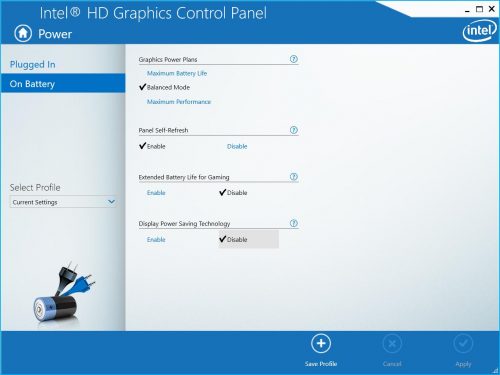
- インテルHDグラフィックス・コントロール・パネルを右クリックし、インテル・HDグラフィックス・トレイのアイコンから「グラフィックスのプロパティ…」を選択して起動します。
- 電源をクリックします
- 「バッテリーオン」を選択します。
- 画面の省電力技術として「無効」を選択します。
- 適用をクリックしてください
2024 年 XNUMX 月の更新:
ファイルの損失やマルウェアからの保護など、このツールを使用してPCの問題を防ぐことができるようになりました。 さらに、最大のパフォーマンスを得るためにコンピューターを最適化するための優れた方法です。 このプログラムは、Windowsシステムで発生する可能性のある一般的なエラーを簡単に修正します。完璧なソリューションが手元にある場合は、何時間ものトラブルシューティングを行う必要はありません。
- ステップ1: PC Repair&Optimizer Toolをダウンロード (Windows 10、8、7、XP、Vista - マイクロソフトゴールド認定)。
- ステップ2:“スキャンの開始PCの問題の原因である可能性があるWindowsレジストリ問題を見つけるため。
- ステップ3:“全て直すすべての問題を解決します。
Regeditを使う

- Win + rを押します
- regeditを入力してEnterを押します。
- HKEY_LOCAL_MACHINE \ Software \ Intel \ Display \ igfxcui \ profiles \ media \ Brighten Movieに移動し、ProcAmpBrightnessを0に変更します。
- また、HKEY_LOCAL_MACHINE \ Software \ Intel \ Display \ igfxcui \ profiles \ media \ Darken Movieに移動し、ProcAmpBrightnessを0に変更します。
Services.mscで無効化
- Windowsキーを押しながらRを押す
- Enter.mscサービス、次に次を入力します
- 適応輝度の検索
- それを右クリックして、プロパティを選択します
- 開始モードを無効に変更する
コントラスト強調とビデオモード選択を無効にする
影響を受けた何人かのユーザーは、Intelグラフィックスコントローラーにアクセスした後に問題が修正され、コントラスト強調とビデオモード選択のXNUMXつの画像強調機能を無効にしたと報告しました。
この手順とコンピューターの再起動後、関係するユーザーの大半は、画面の明るさが自動的に調整されなくなったことを示しました。 このシナリオが現在の状況に当てはまる場合、2つの画像拡張機能を無効にするための簡単なガイドを次に示します。
- デスクトップの空きスペースを右クリックして、[Intel Graphics Settings]をクリックします。
- Intel HDグラフィックコントロールパネルの[グラフィックコントロールパネル]メニューの左ペインで[画像の強調]を選択し、[コントラスト強調]および[ビデオモード検出]オプションを[オフ]に設定します。
- 両方の設定が有効になったら、コンピューターを再起動し、問題が解決したことを確認します。
- それでも明るさに気づいたら 画面は自動的に調整されます、以下の次の方法に進みます。
結論
Windows 10の適応輝度機能を無効にすることについて、あなたの考えやコメントについてコメントしてください。
専門家のヒント: この修復ツールはリポジトリをスキャンし、これらの方法のいずれも機能しなかった場合、破損したファイルまたは欠落しているファイルを置き換えます。 問題がシステムの破損に起因するほとんどの場合にうまく機能します。 このツールは、パフォーマンスを最大化するためにシステムも最適化します。 それはによってダウンロードすることができます ここをクリック

CCNA、Web開発者、PCトラブルシューター
私はコンピュータ愛好家で、実践的なITプロフェッショナルです。 私はコンピュータープログラミング、ハードウェアのトラブルシューティング、修理の分野で長年の経験があります。 私はWeb開発とデータベースデザインを専門としています。 また、ネットワーク設計およびトラブルシューティングに関するCCNA認定も受けています。


